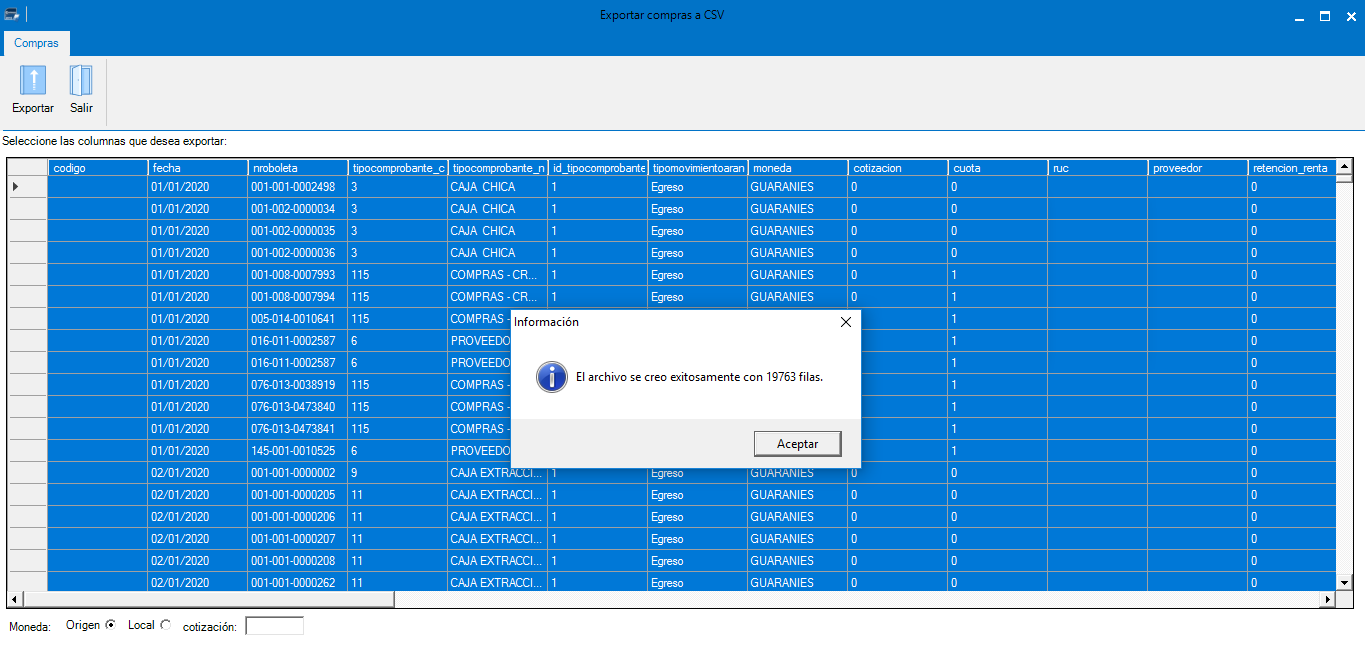EXPORTAR LIBRO COMPRA DESDE LA PESTAÑA INICIO.
Para exportar los datos del libro compras a un archivo de tipo CSV deberá seguir los siguientes pasos:
Paso 1: En la pestaña de Inicio, en el apartado de Grupo de botones “Operativos” presione el botón Compras.
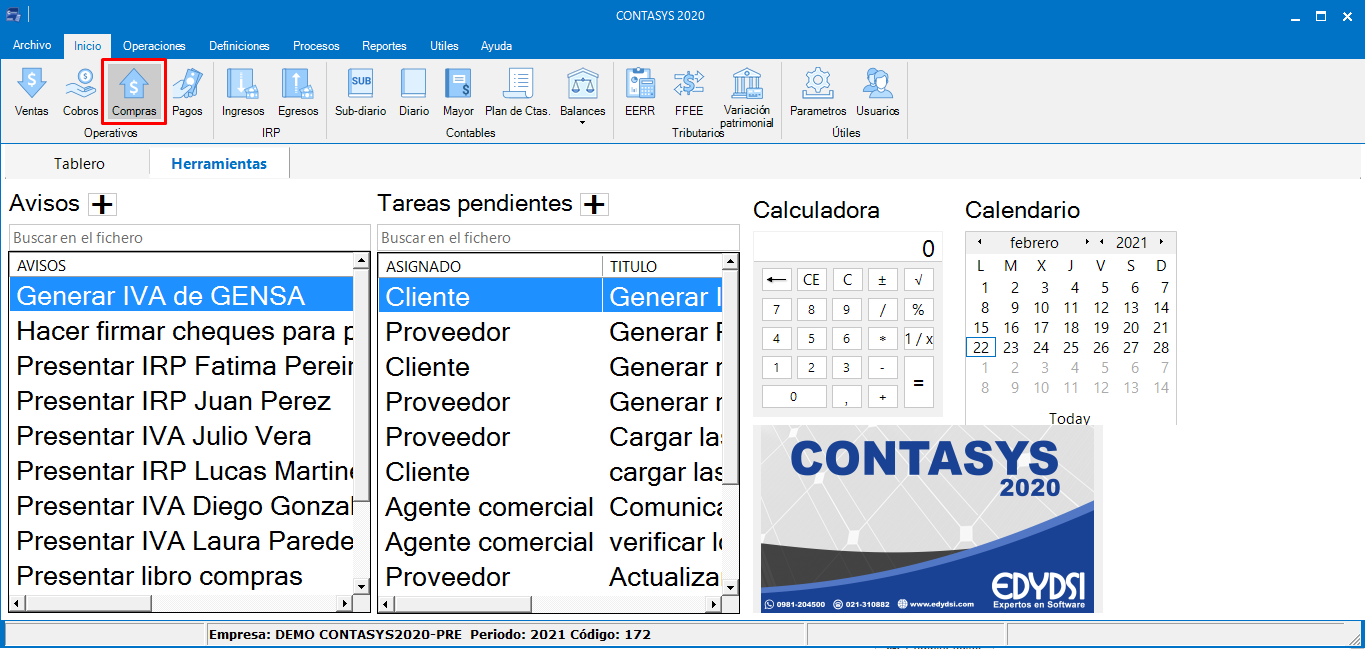
Paso 2: Aparecerá en pantalla la grilla libro compra. En la pestaña de Libro compras presione el botón Exportar.
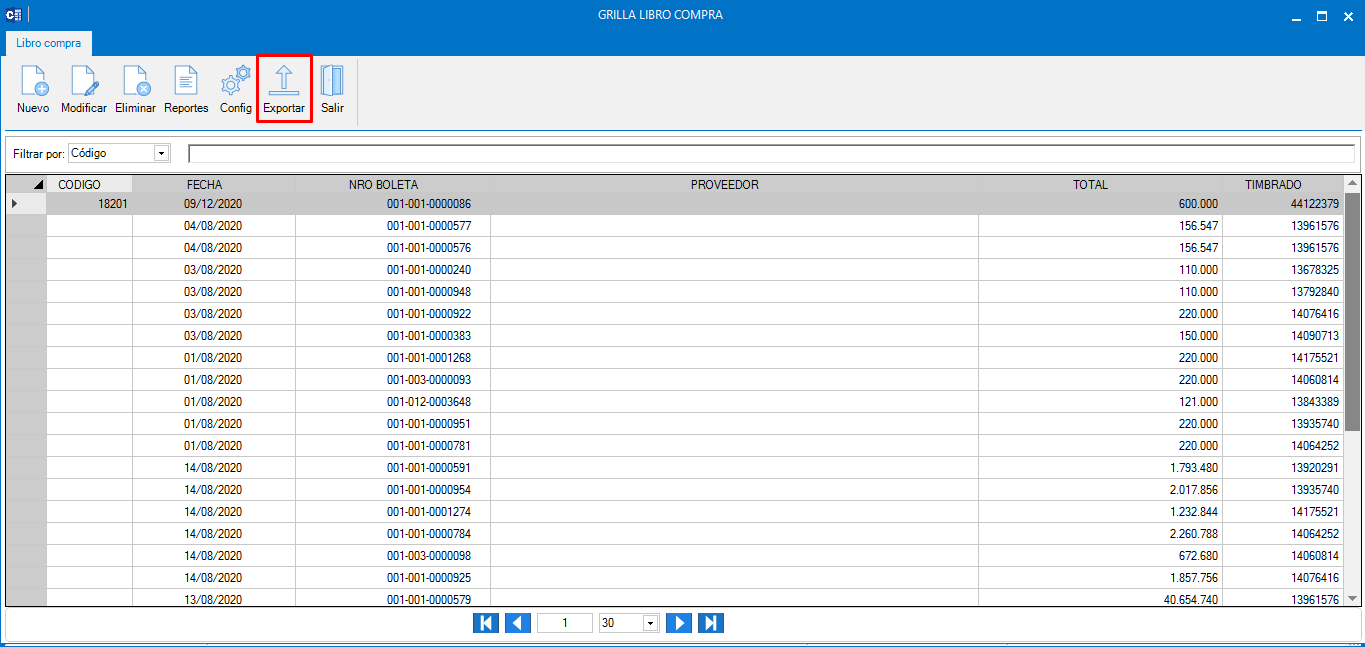
Paso 3: Para exportar el libro compra a un archivo tipo CSV, haga clic en el botón Exportar. En caso de que desee exportar solo algunas columnas, antes debes seleccionar las columnas a exportar.
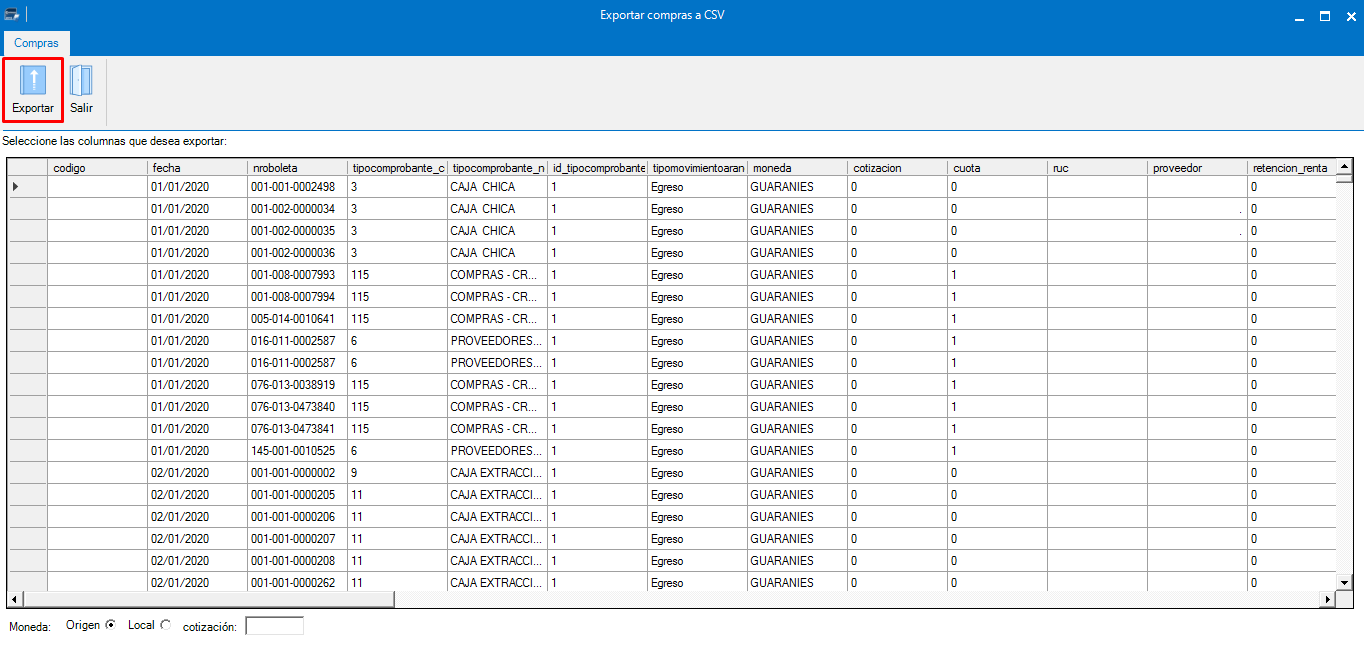
Paso 4: Elige la carpeta de destino donde se almacenará el libro compras. Posteriormente presione el botón guardar.
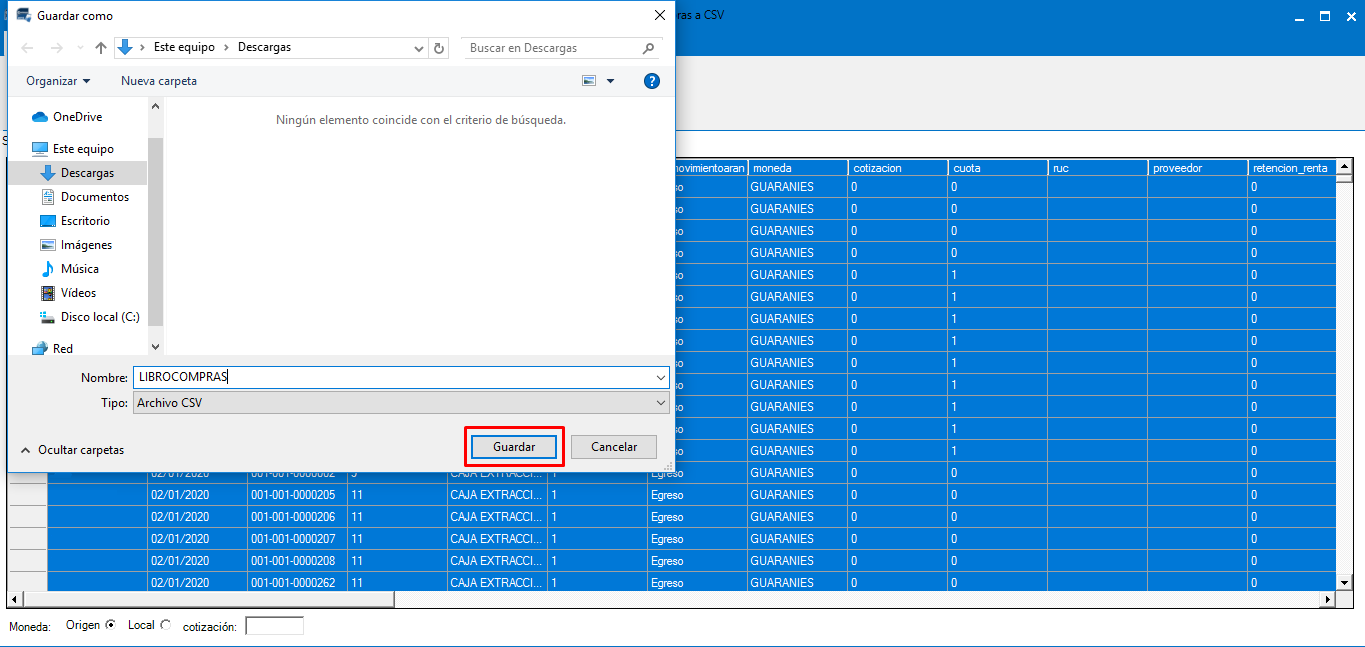
Paso 5: Una vez finalizada el proceso de exportación aparecerá en pantalla un mensaje de exportación exitosa.
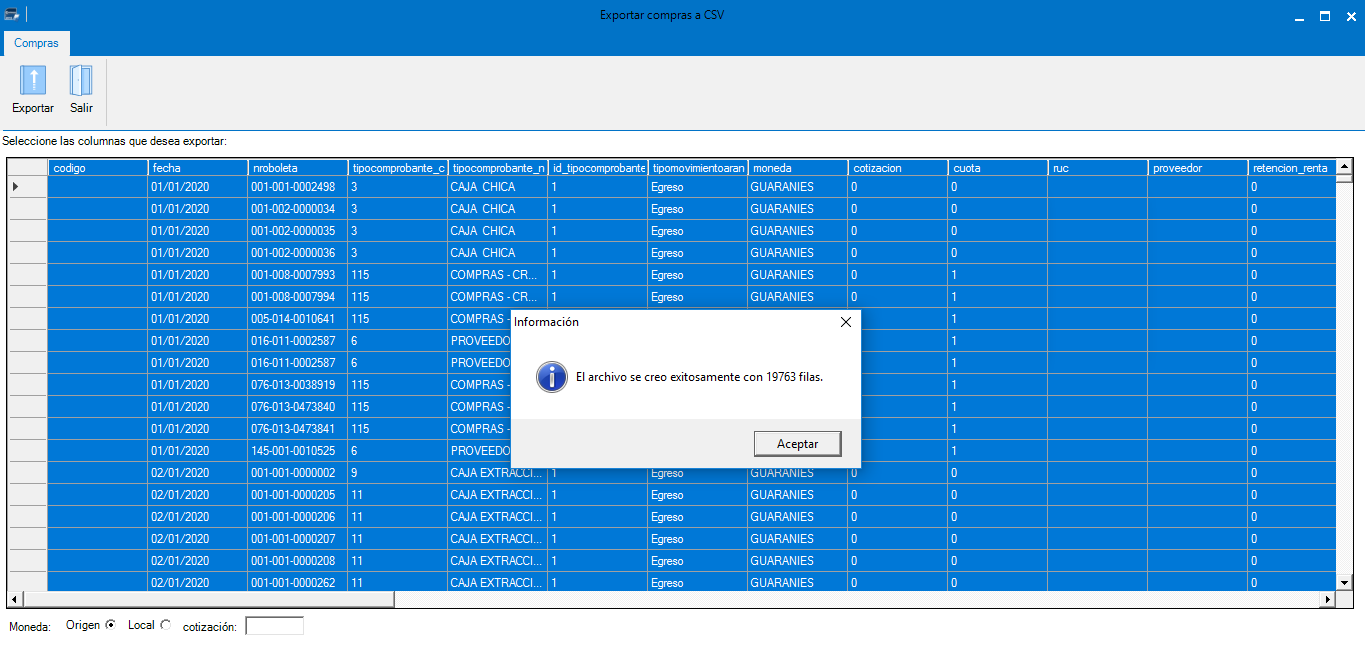
EXPORTAR LIBRO COMPRA DESDE LA PESTAÑA OPERACIONES.
Para exportar los datos del libro compras a un archivo de tipo CSV deberá seguir los siguientes pasos:
Paso 1: En la pestaña de Operativos, en el apartado de Grupo de botones “Compras” presione el botón Libro Compras.
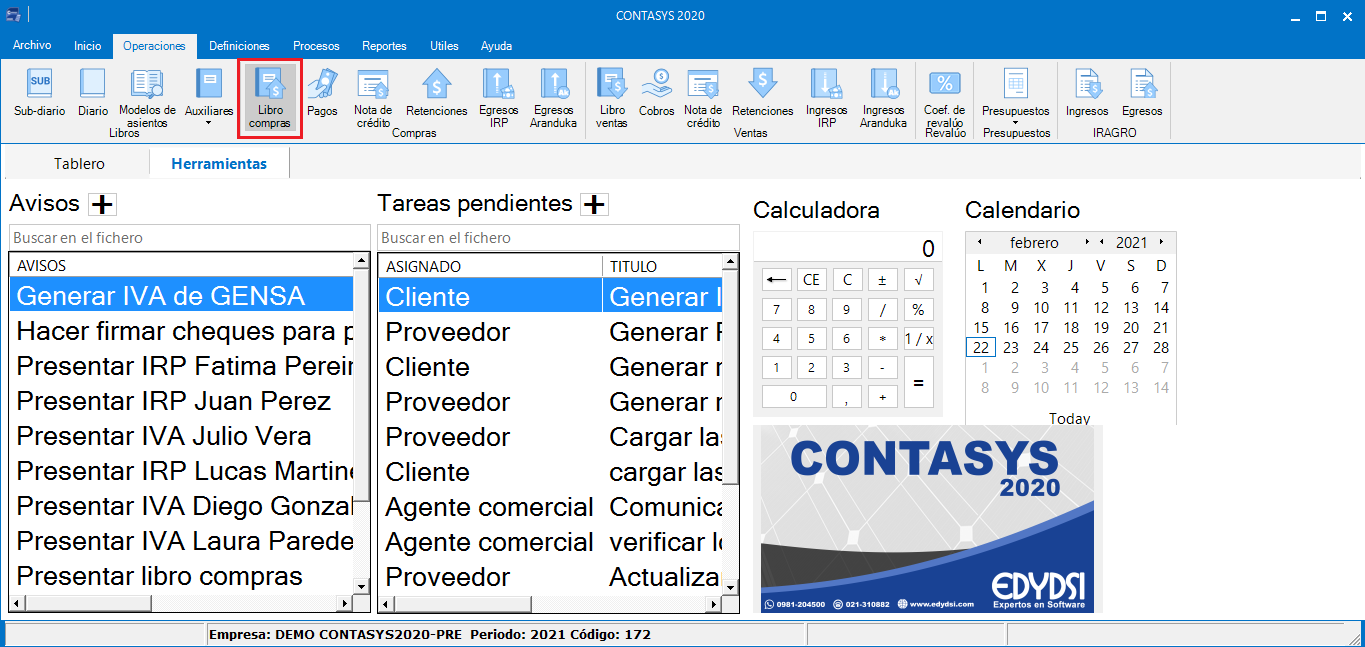
Paso 2: Aparecerá en pantalla la grilla libro compra. En la pestaña de Libro compras presione el botón Exportar.
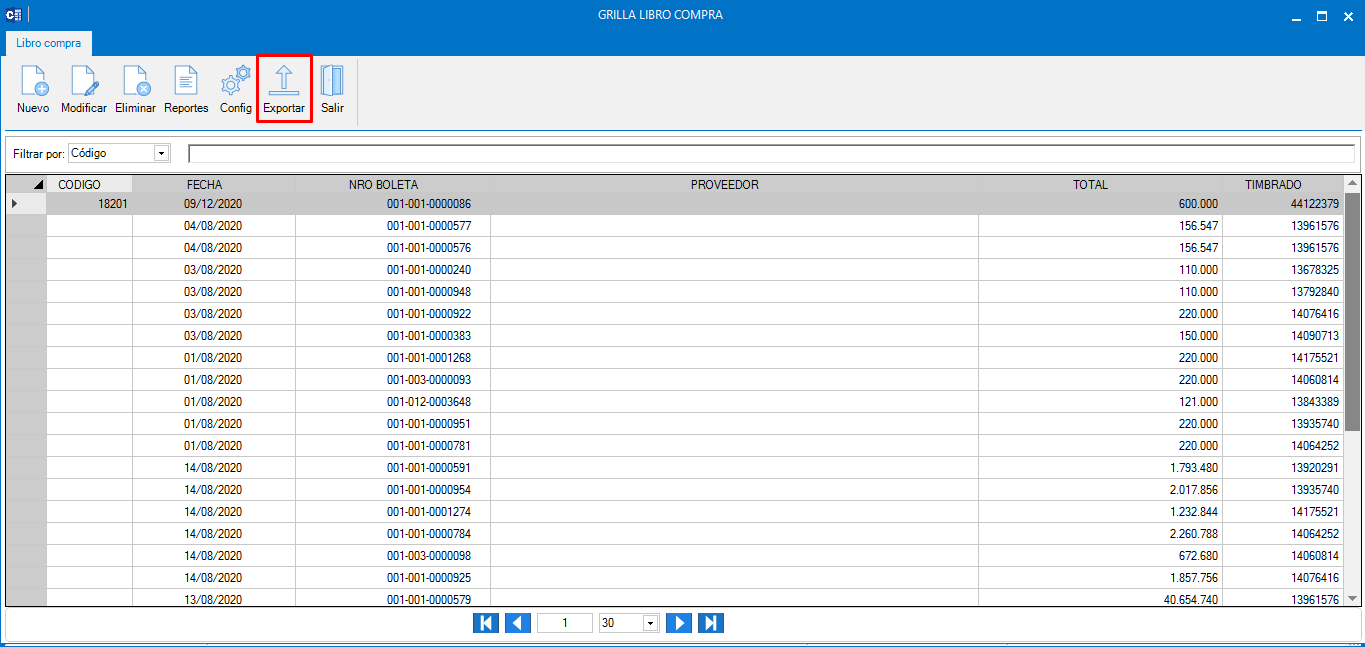
Paso 3: Para exportar el libro compra a un archivo tipo CSV, haga clic en el botón Exportar. En caso de que desee exportar solo algunas columnas, antes debes seleccionar las columnas a exportar.
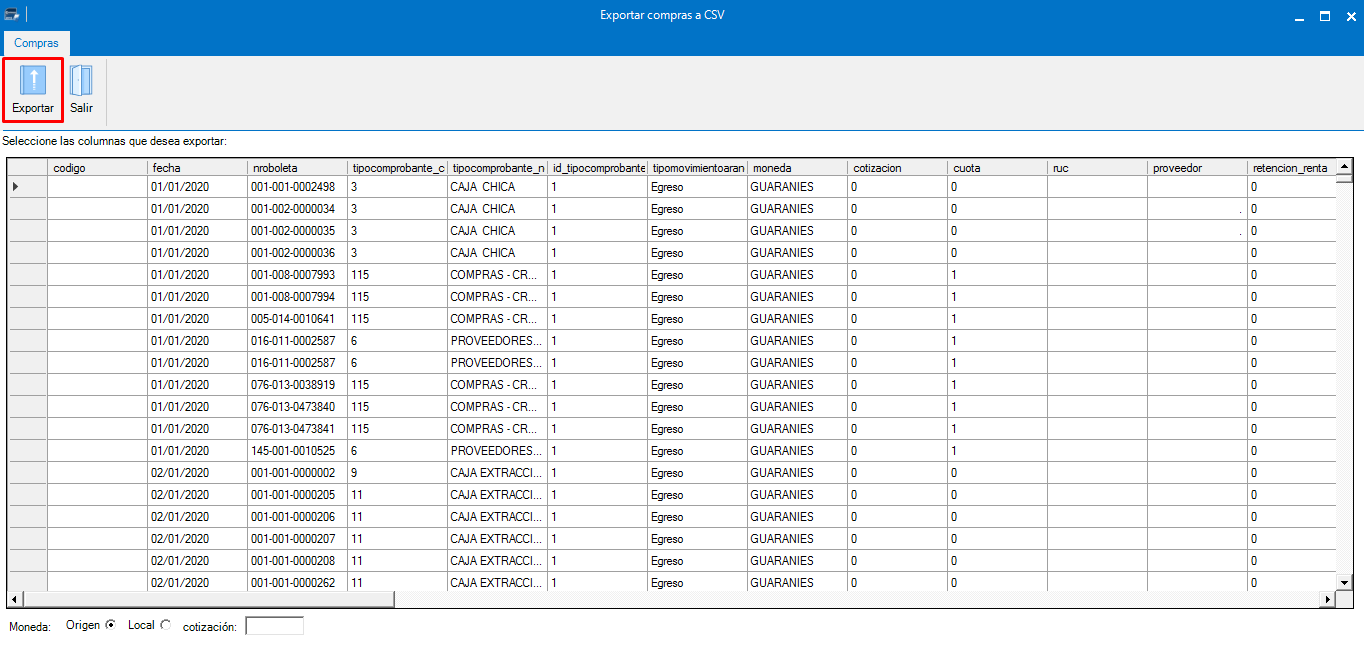
Paso 4: Elige la carpeta de destino donde se almacenará el libro compras. Posteriormente presione el botón guardar.
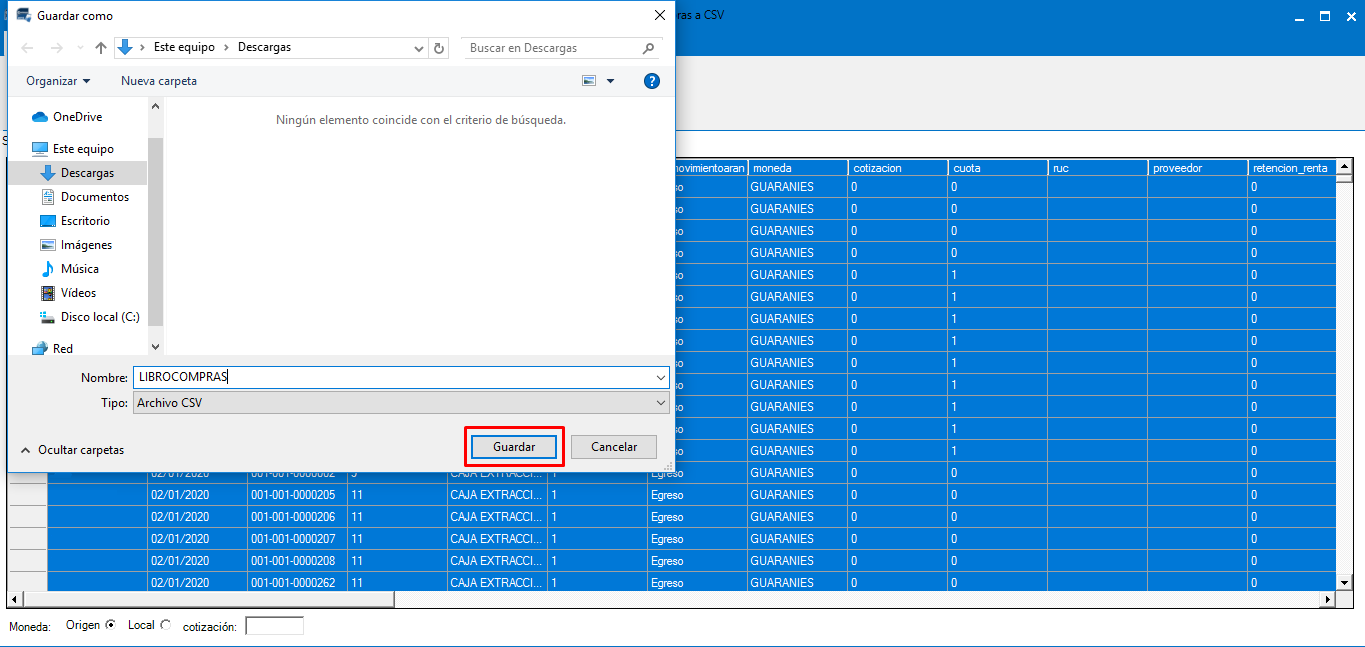
Paso 5: Una vez finalizada el proceso de exportación aparecerá en pantalla un mensaje de exportación exitosa.
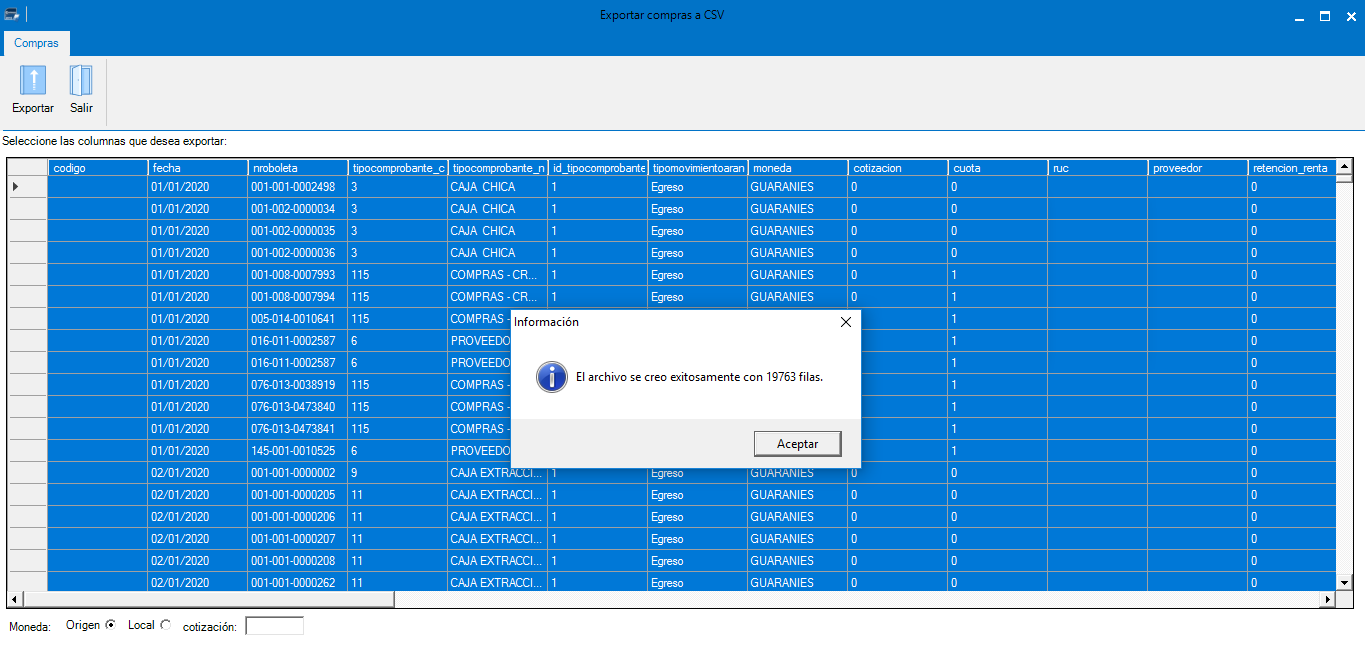
EXPORTAR LIBRO COMPRA DESDE LA PESTAÑA PROCESOS.
Para exportar los datos del libro compras a un archivo de tipo CSV deberá seguir los siguientes pasos:
Paso 1: En la pestaña de Procesos presione el botón Exportaciones. Se desplegará una lista de opciones, escoge la opción Compras.
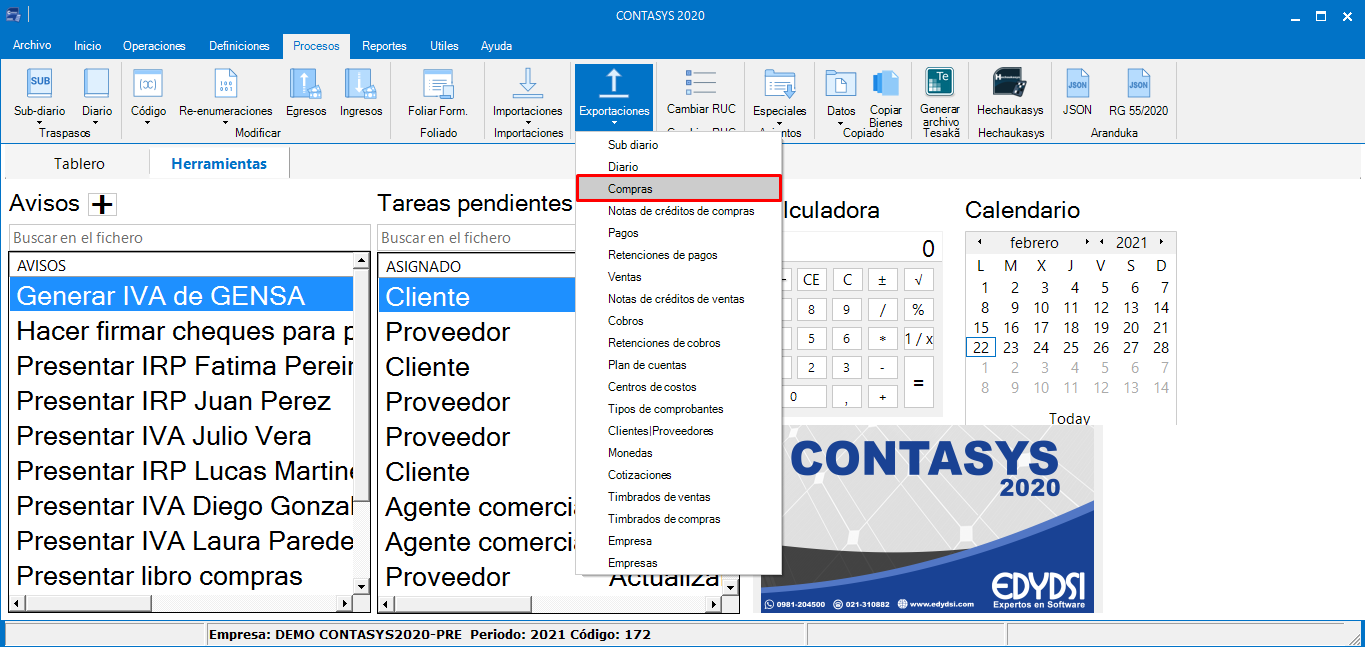
Paso 2: Aparecerá en pantalla la grilla libro compra. En la pestaña de Libro compras presione el botón Exportar.
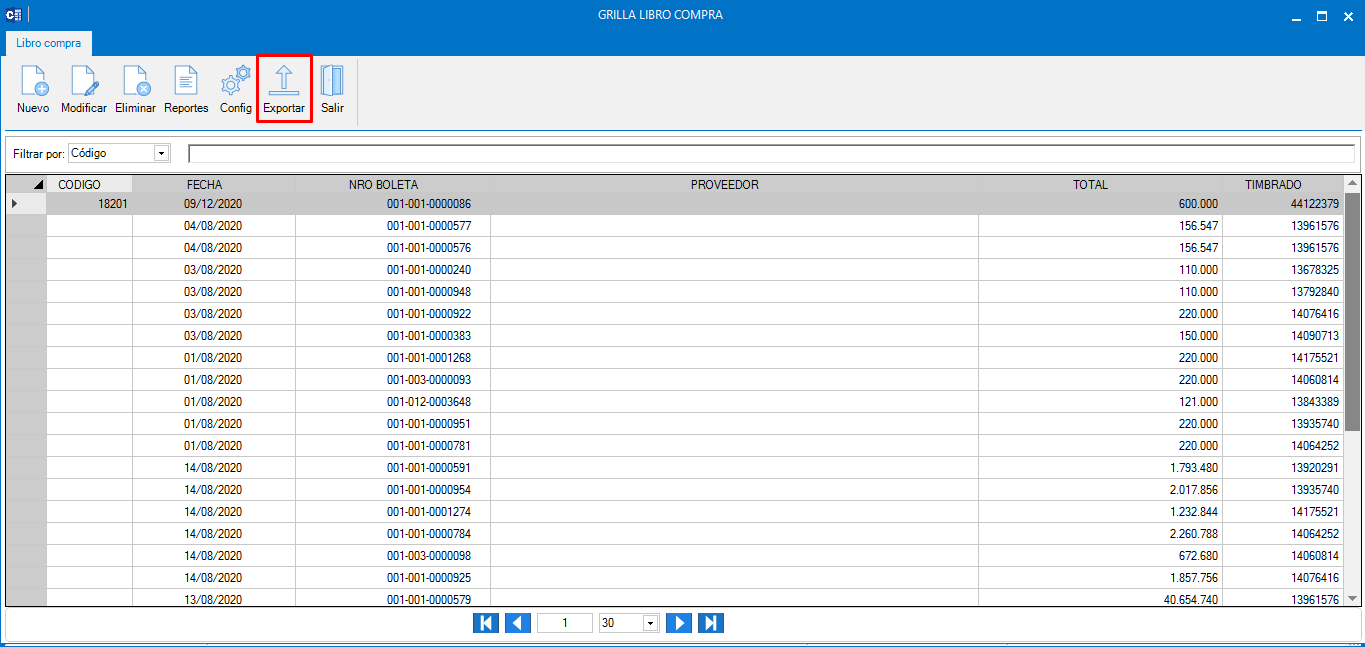
Paso 3: Para exportar el libro compra a un archivo tipo CSV, haga clic en el botón Exportar. En caso de que desee exportar solo algunas columnas, antes debes seleccionar las columnas a exportar.
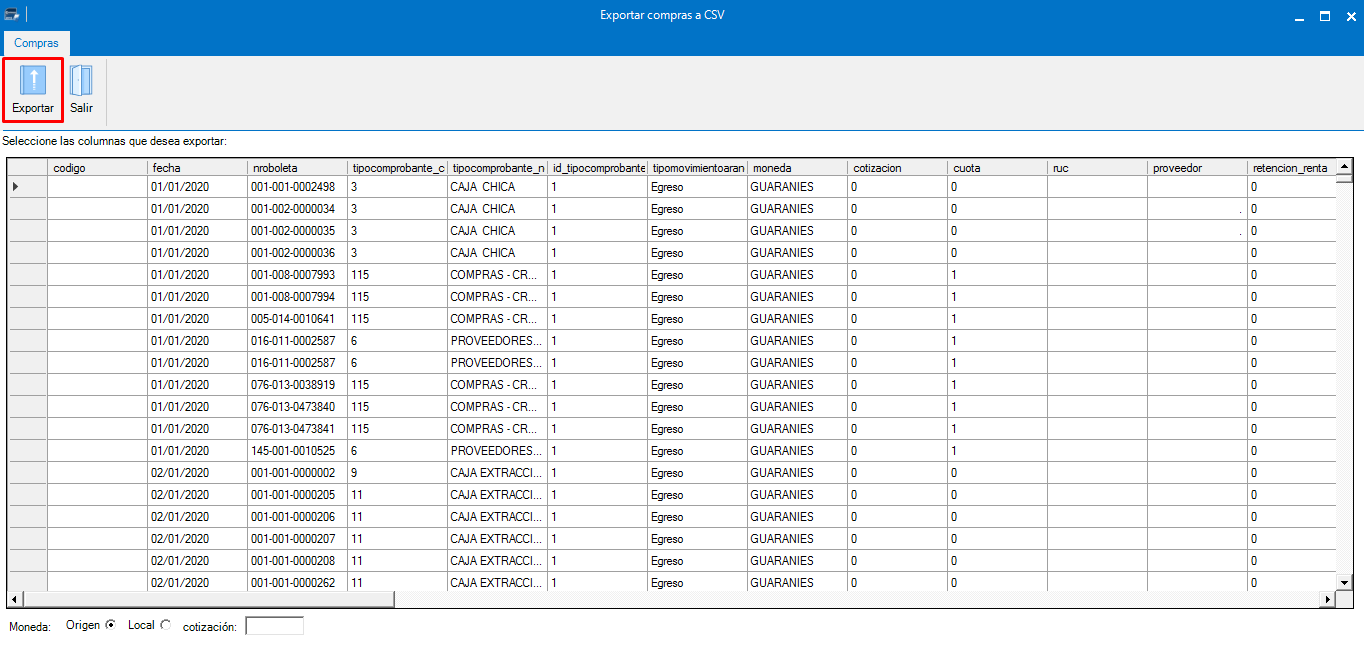
Paso 4: Elige la carpeta de destino donde se almacenará el libro compras. Posteriormente presione el botón guardar.
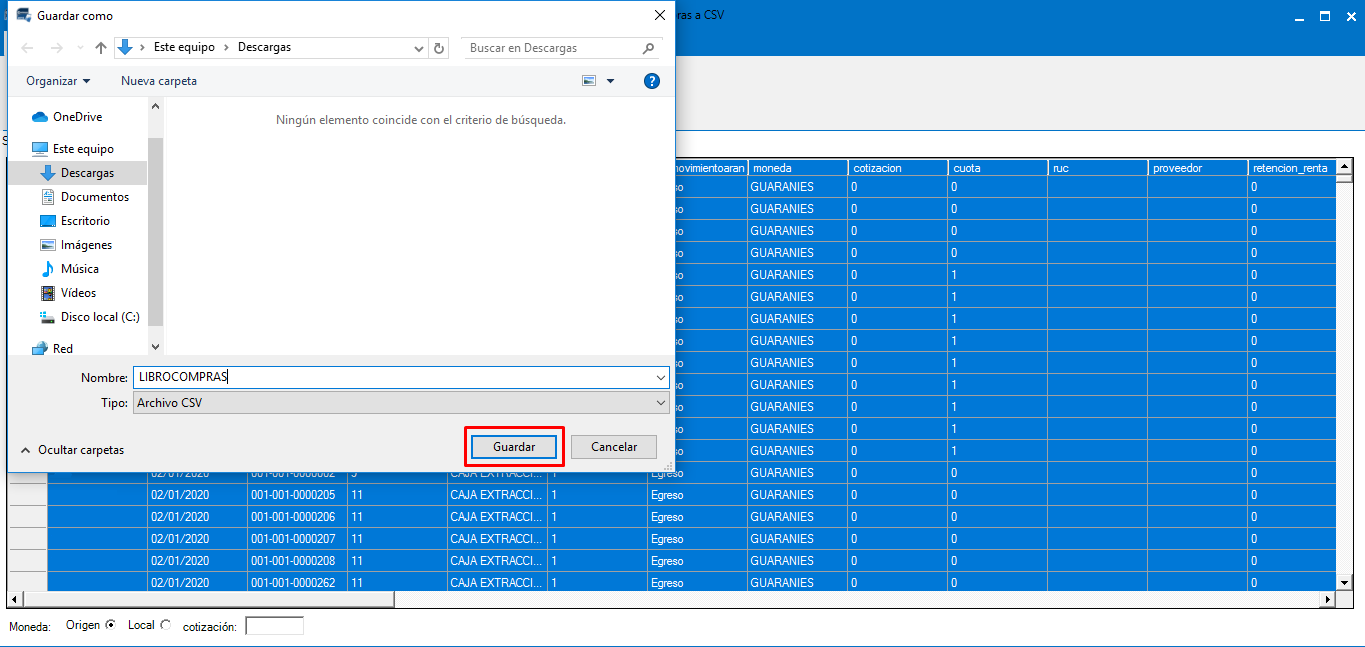
Paso 5: Una vez finalizada el proceso de exportación aparecerá en pantalla un mensaje de exportación exitosa.